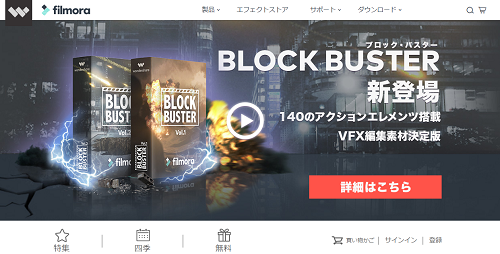
動画編集ソフトとして私も愛用している「filmora」には
様々なエフェクトが用意されており、
作成した動画にいろいろな効果をつけて本格的な動画作りを
簡単に行うことができます。
Youtubeなどに動画を投稿している方におすすめのエフェクトも
たくさん!
Vlogにオリジナルのオープニングやエンディングをつけたり、
ゲーム実況をかっこよくしたり、お料理動画もメイク動画も
おしゃれに美しく個性的にすることができます。
まずは無料エフェクトからお試し使用してみませんか?
私も愛用中!使いやすい!動画編集ソフト
![]()
詳しい動画解説
↓↓↓
Filmoraエフェクトコレクションのインストール
※
Filmoraの詳しい動画編集方法についてはこちら
↓↓↓
無料!動画編集ソフト「Filmora(フィモーラ)」簡単編集や詳しい動画編集のやり方
Filmora最新バージョンの使い方についてはこちら
↓↓↓
Fimora(フィモーラ)使い方・動画編集を新バージョンで…
1、
Filmoraエフェクトコレクションはこちら
↓↓↓
2、
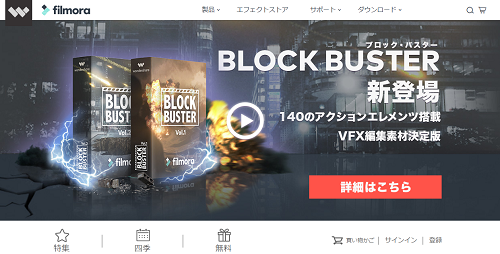
このようなページが開き、
![2[1]](http://pjoy.net/wp-content/uploads/2017/05/21.png)
無料アイコンをクリックするか、下へスクロールすると
無料で使用できるエフェクトがあります。
3、
![3[1]](http://pjoy.net/wp-content/uploads/2017/05/31-1.png)
例として、こちらの無料版エフェクト「バブルパック」を
ダウンロードしてみます。「ダウンロード」をクリック
4、
![4[1]](http://pjoy.net/wp-content/uploads/2017/05/41-1.png)
ダウンロードにはサインインが必要です。
登録がまだの場合は登録を済ませてください。
facebookやTwitterのアカウントでもサインインができます。
5、
![5[1]](http://pjoy.net/wp-content/uploads/2017/05/51-1.png)
再度、エフェクトストア画面が開くので、無料コレクションから
ダウンロードします。
![6[1]](http://pjoy.net/wp-content/uploads/2017/05/61-1.png)
再度「ダウンロード」をクリック
6、
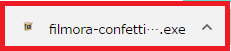
ダウンロードが完了したら左下の「filmora-confetti….exe」を
クリック
7、
![8[1]](http://pjoy.net/wp-content/uploads/2017/05/81.png)
こちらの画面が開くので「次へ」をクリックします。
8、
![10[1]](http://pjoy.net/wp-content/uploads/2017/05/101-1.png)
これでインストール完了です。
「スタート」をクリックすると終了します。
Filmoraエフェクトコレクションの使い方
※
Filmoraの詳しい動画編集方法についてはこちら
↓↓↓
無料!動画編集ソフト「Filmora(フィモーラ)」簡単編集や詳しい動画編集のやり方
Filmora最新バージョンの使い方についてはこちら
↓↓↓
Fimora(フィモーラ)使い方・動画編集を新バージョンで…
1、
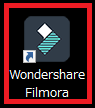
こちらのアイコンから起動します。
2、
![11[1]](http://pjoy.net/wp-content/uploads/2017/05/111-1.png)
高度編集モードを使用します。
詳しくはこちらから
無料!動画編集ソフト「Filmora(フィモーラ)」簡単編集や詳しい動画編集のやり方
3、
トランジション
![12[1]](http://pjoy.net/wp-content/uploads/2017/05/121-1.png)
動画の切り替わりの時の効果です。
オーバーレイ
![15[1]](http://pjoy.net/wp-content/uploads/2017/05/151-1.png)
動画に様々な効果を付けることができます。
エレメント
![13[1]](http://pjoy.net/wp-content/uploads/2017/05/131-1.png)
こちらも動画に様々な効果を付けることができます。
テキスト
![14[1]](http://pjoy.net/wp-content/uploads/2017/05/141-1.png)
動画内に表示させるテキストも様々な効果的な表示が
可能となっています。
![16[1]](http://pjoy.net/wp-content/uploads/2017/05/161-1.png)
タイムラインのテキストをWクリックして詳細設定ができます。
4、
![17[1]](http://pjoy.net/wp-content/uploads/2017/05/171-1.png)
例として、このように様々なエフェクトを入れてみました。
※
Filmoraの詳しい動画編集方法についてはこちら
↓↓↓
無料!動画編集ソフト「Filmora(フィモーラ)」簡単編集や詳しい動画編集のやり方
Filmora最新バージョンの使い方についてはこちら
↓↓↓
Fimora(フィモーラ)使い方・動画編集を新バージョンで…
filmora製品ページ:https://goo.gl/8i8yJ1
エフェクトストア:https://goo.gl/uSm0WT
Filmora公式youtubeチャンネル:https://goo.gl/Qsp6C0
私も愛用中!使いやすい!動画編集ソフト
![]()










コメント